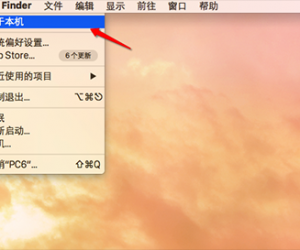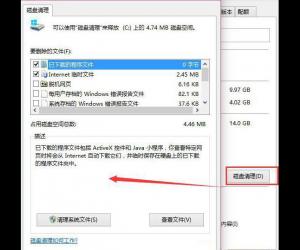Word文本框怎么自动调整大小?Word文本框自动调整大小教程
发布时间:2020-08-21 16:03:44作者:知识屋
Word文本框怎么自动调整大小呢?很多用户对此还不是很清楚,小编这里就给大家带来有关Word文本框怎么自动调整大小的回答,希望能够帮助大家了解。
1、我们以下面的这个文本框为例子。

2、首先我们选中文本框,然后右键,在菜单中选择【设置文本框格式】。
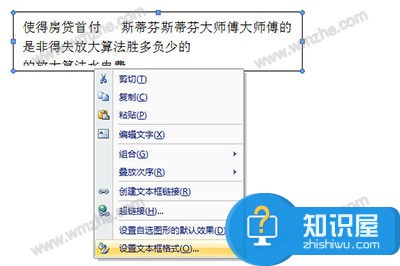
3、然后我们在格式中选择【文本框】,在选项中勾选【Word在自选图形中自动换行】和【重新调整自选图形以适应文本】。
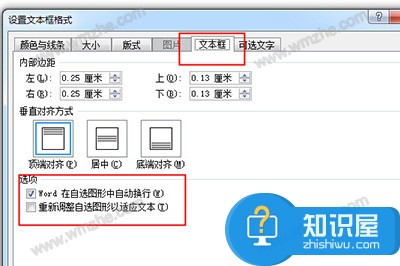
4、最后点击确定,然后你就会发现,无论你打了多少字,文本框就会自动的调整大小,随便你怎么拉怎么托,都可以自动自动适应。

以上就是小编给大家带来的有关Word文本框怎么自动调整大小的回答,更多资讯大家可以关注完美教程哦!
(免责声明:文章内容如涉及作品内容、版权和其它问题,请及时与我们联系,我们将在第一时间删除内容,文章内容仅供参考)
知识阅读
软件推荐
更多 >-
1
 一寸照片的尺寸是多少像素?一寸照片规格排版教程
一寸照片的尺寸是多少像素?一寸照片规格排版教程2016-05-30
-
2
新浪秒拍视频怎么下载?秒拍视频下载的方法教程
-
3
监控怎么安装?网络监控摄像头安装图文教程
-
4
电脑待机时间怎么设置 电脑没多久就进入待机状态
-
5
农行网银K宝密码忘了怎么办?农行网银K宝密码忘了的解决方法
-
6
手机淘宝怎么修改评价 手机淘宝修改评价方法
-
7
支付宝钱包、微信和手机QQ红包怎么用?为手机充话费、淘宝购物、买电影票
-
8
不认识的字怎么查,教你怎样查不认识的字
-
9
如何用QQ音乐下载歌到内存卡里面
-
10
2015年度哪款浏览器好用? 2015年上半年浏览器评测排行榜!